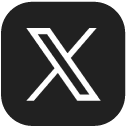1.ネットプリントサービスを開く
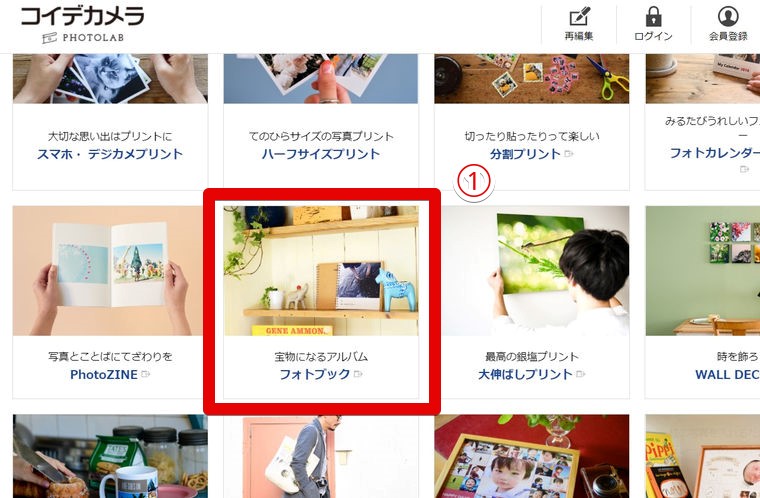
コイデカメラ ネットプリントサービス > を開き、カーソル(矢印)を①「フォトブック」に移動し、「注文に進む」をクリック。
2.フォトブックの種類を選択
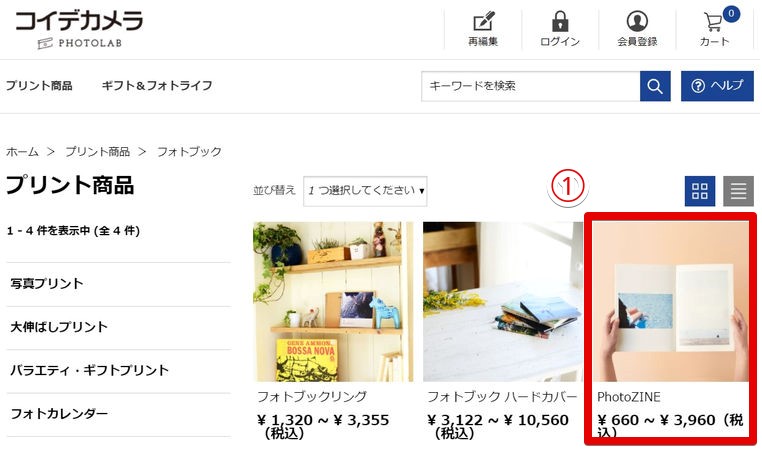
①「PhotoZINE」をクリック。
3.作成に進む

①「作成する」をクリック。
4.ブックタイプを選択
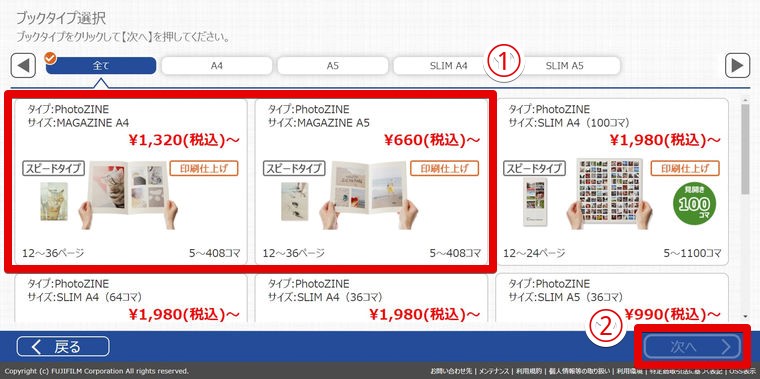
①「MAGAZINE A4」か「MAGAZINE A5」を選択。
②「次へ」をクリック。
5.フォトブックの詳細情報
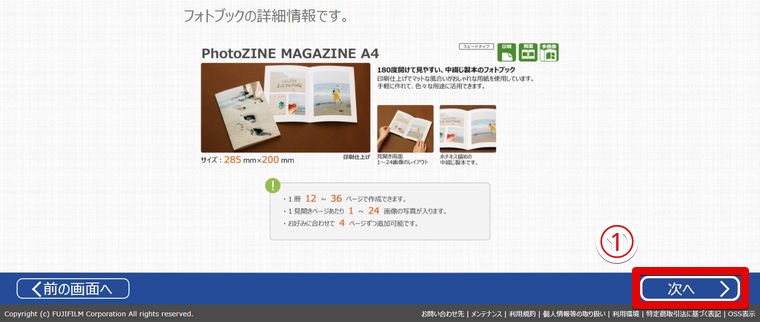
①「次へ」をクリック。
6.画像の読み込み方法を選択
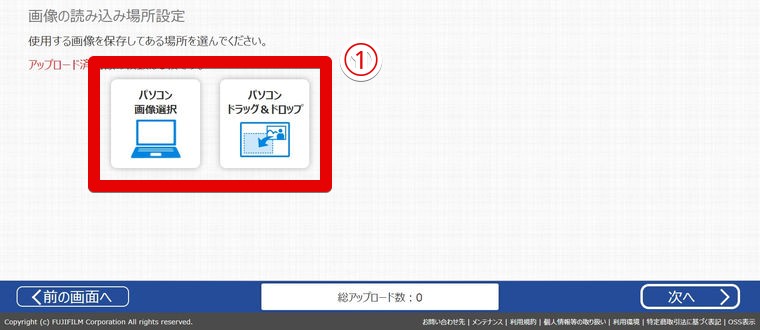
①「パソコン画像選択」か「パソコン ドラッグ&ドロップ」のどちらかをクリックし、複数画像を選択し読み込む。
7.画像アップロード
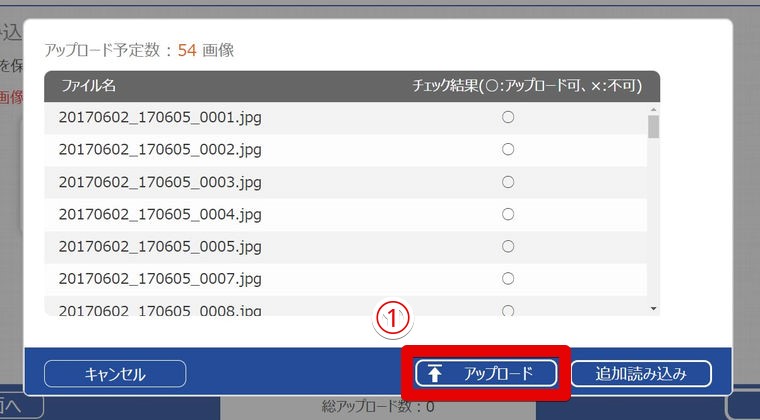
フォトブックで使用したい画像をすべて読み込んだら、①「アップロード」をクリック。
8.ページ数を設定
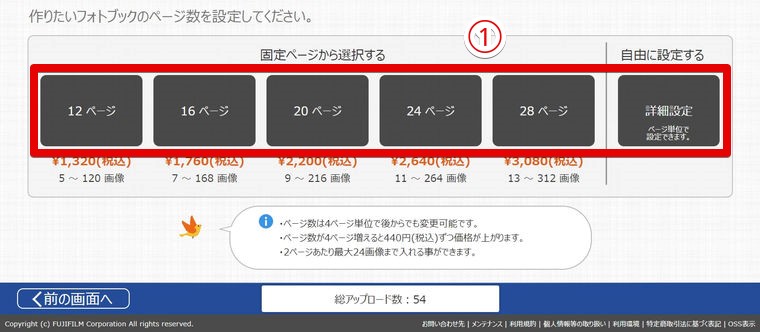
①の各ページ数をクリックするか、詳細設定をクリックし自由にページ数を決める。
9.画像を選択
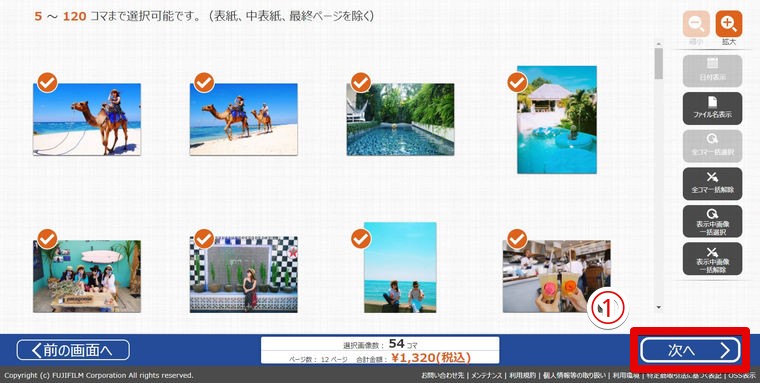
フォトブックで使用したい画像はすでに選択されているので、基本はそのまま①「次へ」をクリック。
※外したい画像は、外す画像をクリックし、画像左上にあるチェックを外す。
10.レイアウト方法を選択
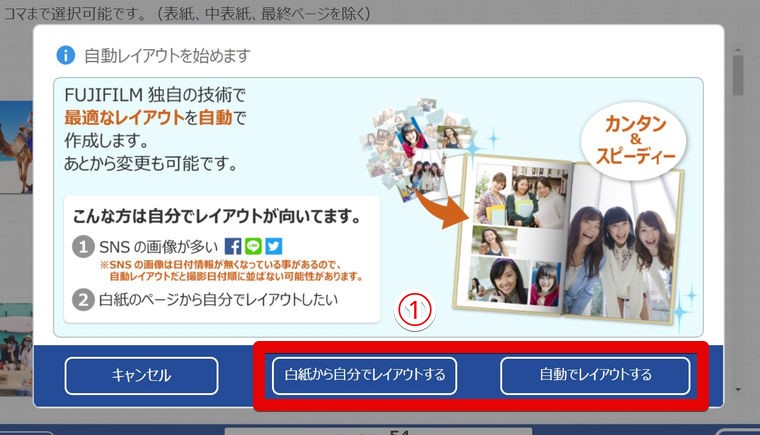
①「白紙から自分でレイアウトする」か「自動でレイアウトする」のどちらかをクリック。おすすめは自動でレイアウト!
11.プレビュー
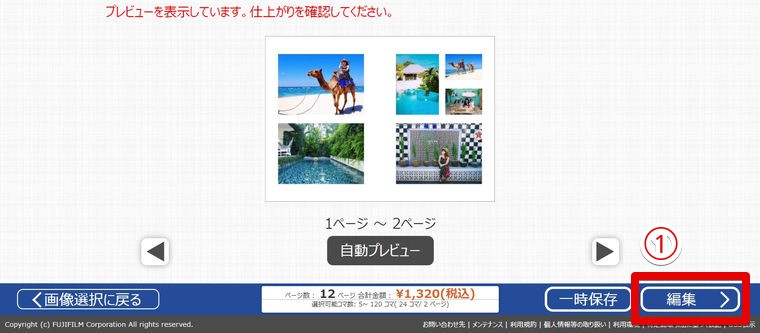
①「編集」をクリック。
12.ページ一覧
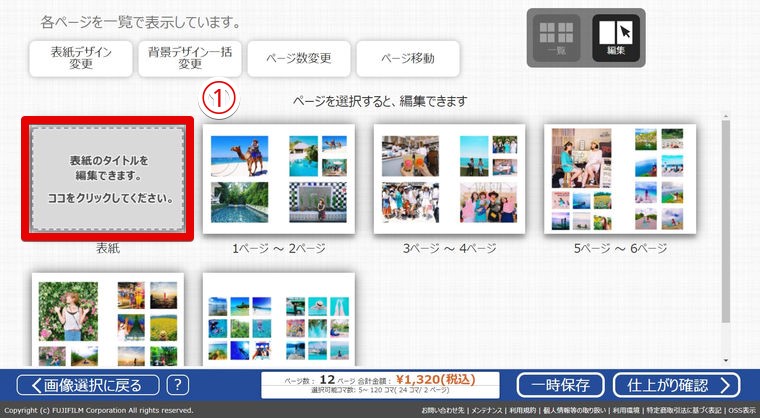
①「表紙」をクリック。
13.表紙画像を選択
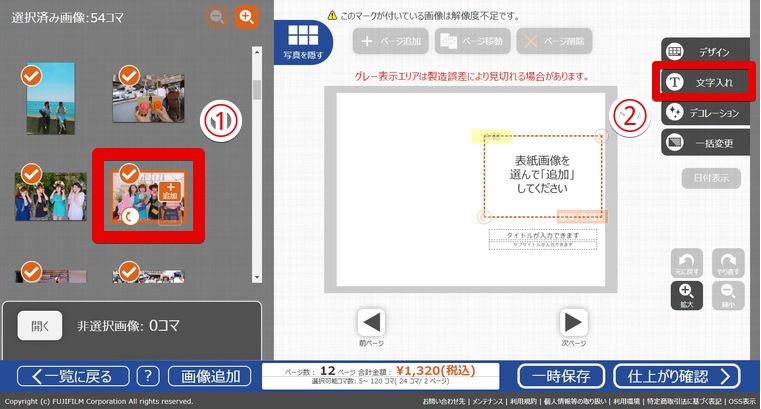
表紙にしたい画像を左枠の画像から選び、①「追加」をクリック。
※追加の後、表紙画像の右下にある「編集/色補正」で画像調整ができる。
②「文字入れ」をクリック。
※他に「デザイン」や「デコレーション」をクリックし、アレンジもできる。
14.タイトルを選択
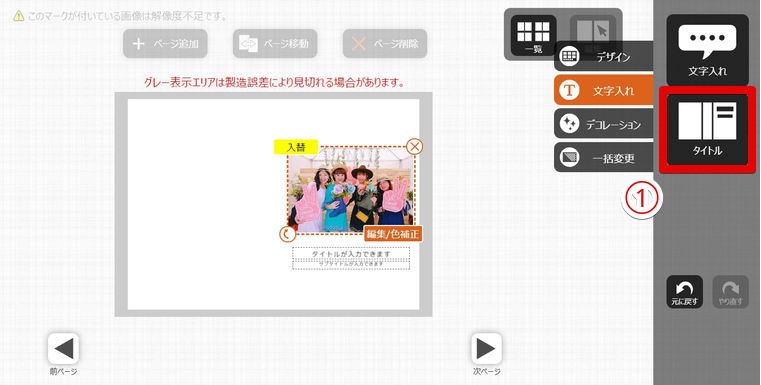
①「タイトル」をクリック。
15.タイトル編集

①「編集」をクリック。
16.タイトル/サブタイトルを入力
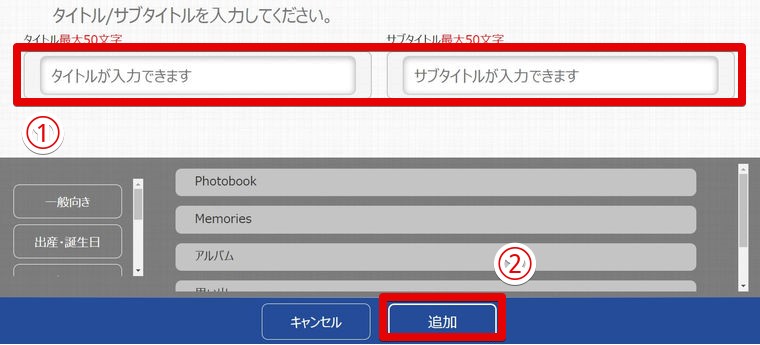
①タイトルとサブタイトルを入力。
※入力欄の下にあるテンプレートをクリックして利用もできる。
②「追加」をクリック。
17.仕上がり確認に進む
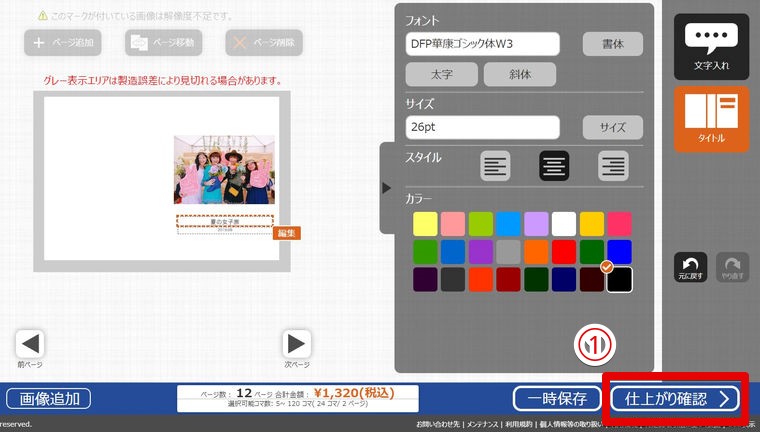
①「仕上がり確認」をクリック。
※各タイトルをクリックし、「サイズ」や「カラー」を変更して文字調整ができる。
18.最終プレビュー
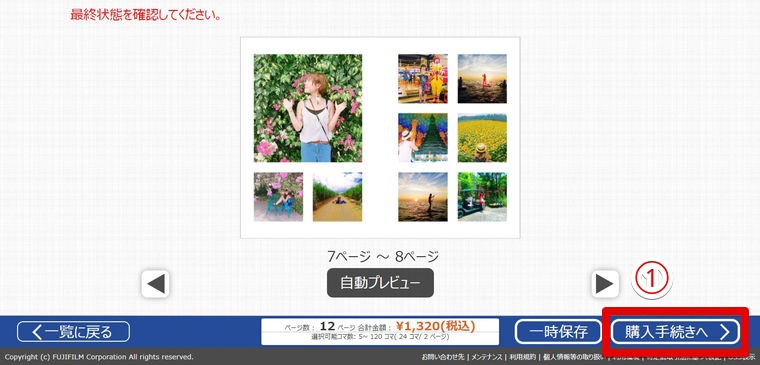
①「購入手続きへ」をクリック。
19.カートの商品を確認
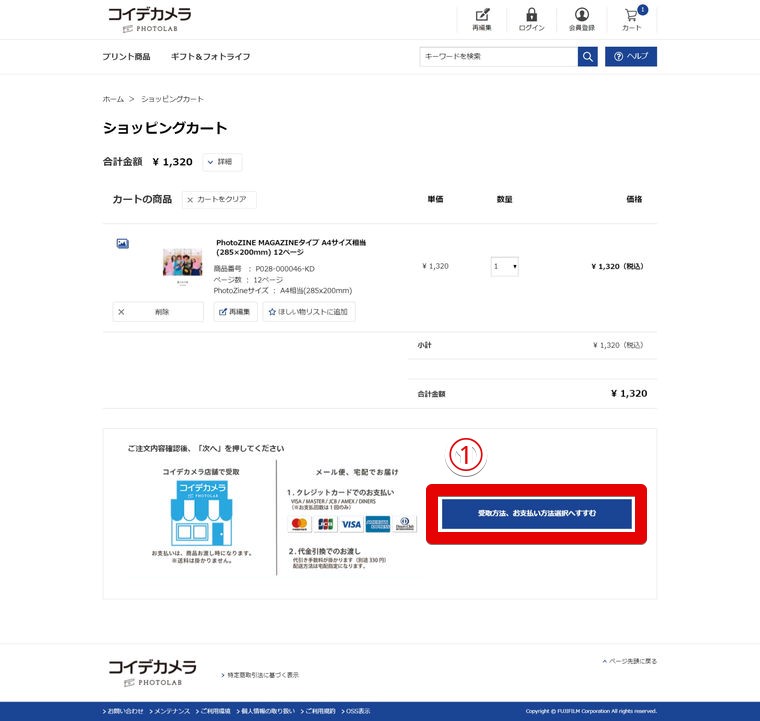
①「受取方法、お支払い方法選択へすすむ」をクリック。
20.ログイン
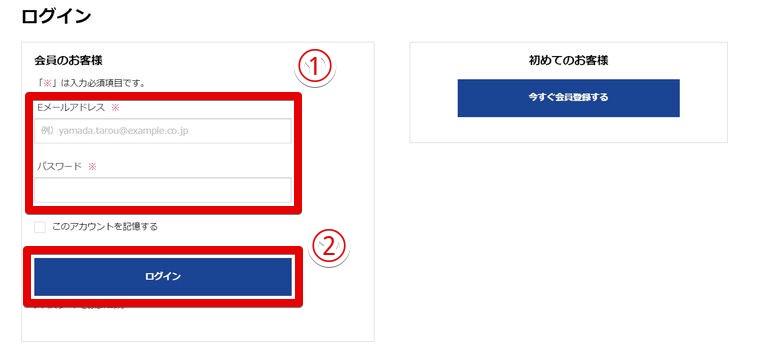
①会員登録した「Eメールアドレス」と「パスワード」を入力。
②「ログイン」をクリック。
※コイデカメラ ネットプリントサービス会員に登録されていない方は、「今すぐ会員登録する」よりご登録ください。
21.お届け先の選択
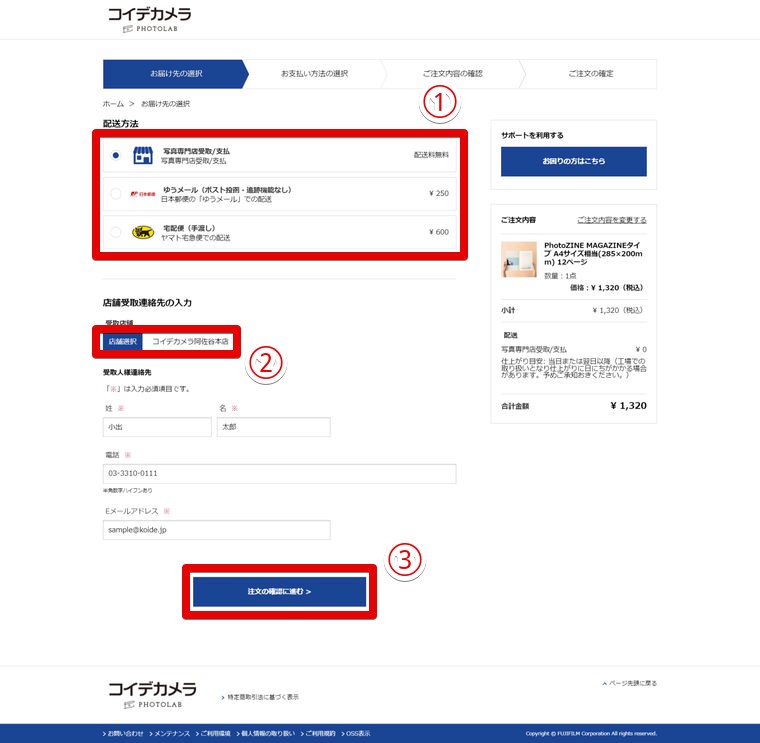
店舗受取の場合、①から「写真専門店受取/支払」を選択。
※ご自宅受取の場合、「ゆうメール」か「宅配便」を選択し、お届け先の住所を確認または入力後、決済情報入力画面へ進んでください。
②「店舗選択」をクリックし、受取店舗を選択。
受取人様連絡先を確認し、③「注文の確認に進む」をクリック。
22.ご注文内容の確認
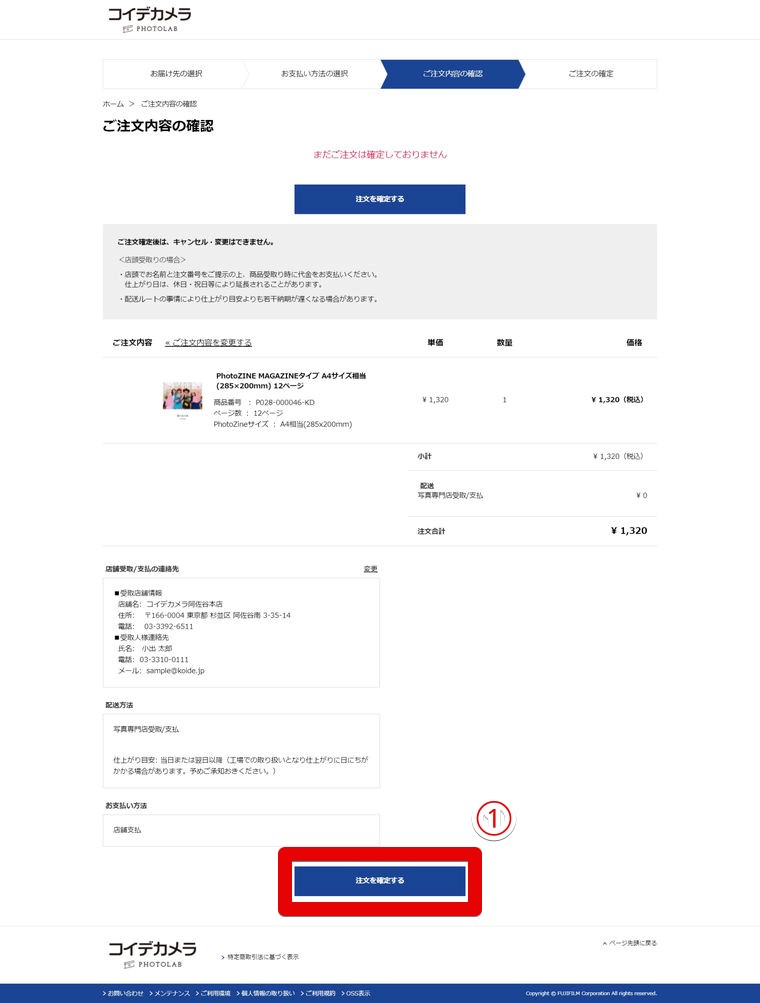
ご注文内容を確認し、①「注文を確定する」をクリック。
「ご注文いただきありがとうございました」の画面になり、ご注文の確認メールがご登録メールアドレスに送信されます。
※メールが受信トレイに届かない場合、迷惑メールフォルダをご確認ください。